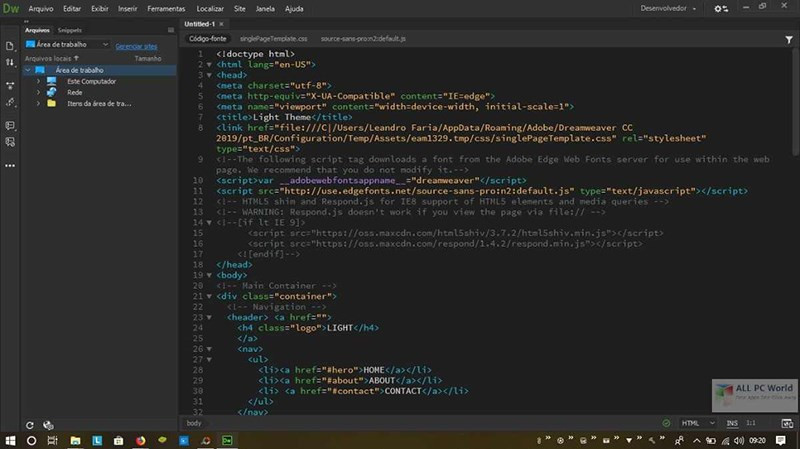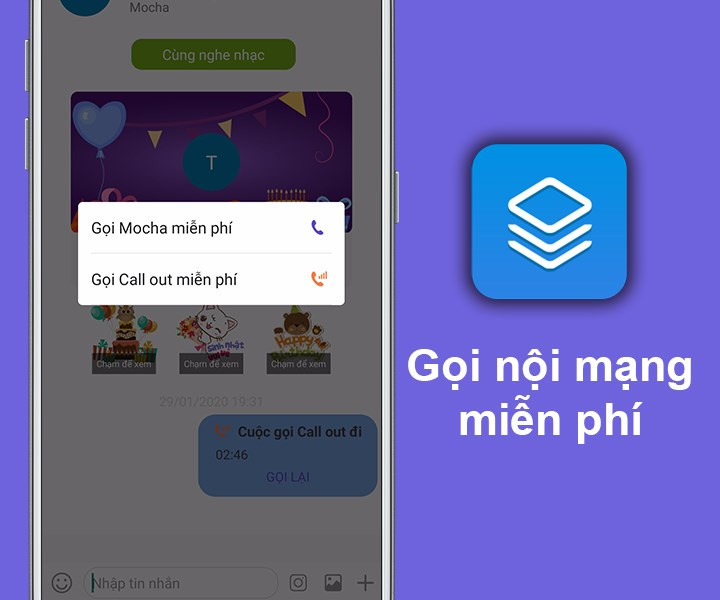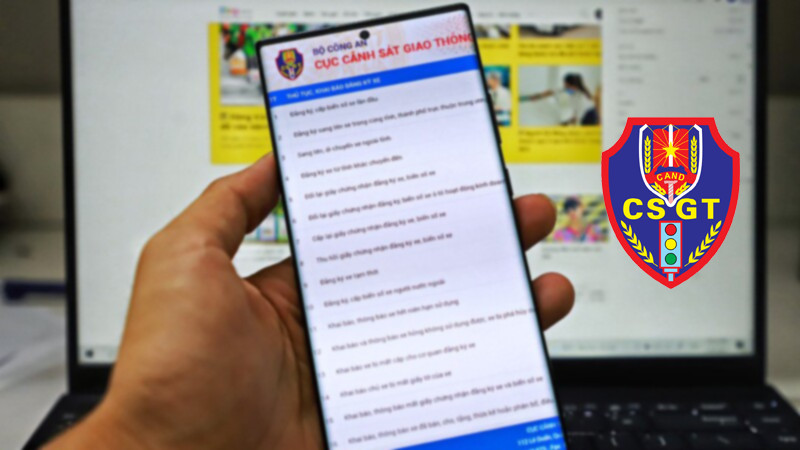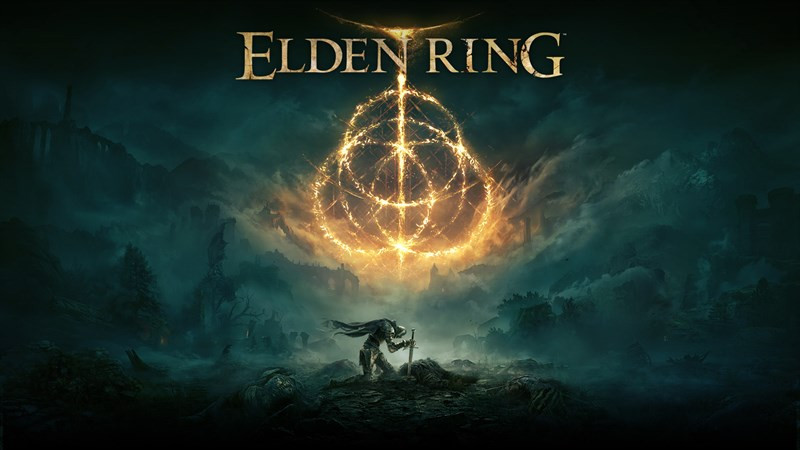Hướng Dẫn Thay Đổi Email Garena Nhanh Chóng Và An Toàn

Bạn muốn thay đổi email liên kết với tài khoản Garena của mình? Đừng lo, việc cập nhật email Garena vô cùng đơn giản và nhanh chóng. Bài viết này trên xemtingame.com sẽ hướng dẫn bạn chi tiết cách thay đổi email Garena trên điện thoại, giúp bảo vệ tài khoản và trải nghiệm game mượt mà hơn.
 Cách thay đổi Email trong GarenaGiao diện thay đổi email Garena
Cách thay đổi Email trong GarenaGiao diện thay đổi email Garena
Tại Sao Cần Thay Đổi Email Garena?
Việc sử dụng email cập nhật cho tài khoản Garena là vô cùng quan trọng. Nó không chỉ giúp bạn dễ dàng xác thực tài khoản, tăng cường bảo mật, mà còn hỗ trợ khôi phục mật khẩu khi cần thiết. Nếu email cũ không còn hoạt động hoặc bạn muốn chuyển sang email mới, hãy thực hiện thay đổi ngay để tránh những rắc rối về sau. Đặc biệt, việc này giúp bảo vệ tài khoản của bạn khỏi những truy cập trái phép, đảm bảo an toàn cho thông tin cá nhân và dữ liệu game quý giá.
Khi Nào Nên Đổi Email Garena?
Có một số trường hợp bạn nên cân nhắc thay đổi email Garena:
- Quên email/số điện thoại đã xác thực.
- Email cũ không còn sử dụng được.
- Muốn chuyển sang sử dụng email mới.
Hướng Dẫn Thay Đổi Email Garena Trên Điện Thoại
Các bước dưới đây được thực hiện trên điện thoại Xiaomi Pocophone F1, nhưng bạn hoàn toàn có thể áp dụng tương tự trên các thiết bị Android và iPhone khác.
Hướng Dẫn Nhanh
- Truy cập account.garena.com.
- Chọn biểu tượng 3 gạch.
- Chọn “Bảo mật”.
- Tìm đến mục “Email” và chọn “Thay đổi”.
- Nhập email mới, mật khẩu Garena, và mã xác nhận.
- Chọn “Cập nhật”.
- Nhập mã xác thực được gửi đến email mới.
- Chọn “Xác nhận”.
- Chọn “Trở về trang chủ” để kiểm tra email đã được cập nhật.
Hướng Dẫn Chi Tiết
Bước 1: Đăng nhập vào tài khoản Garena của bạn tại account.garena.com và nhấn vào biểu tượng 3 gạch. Tiếp theo, chọn mục “Bảo mật”.
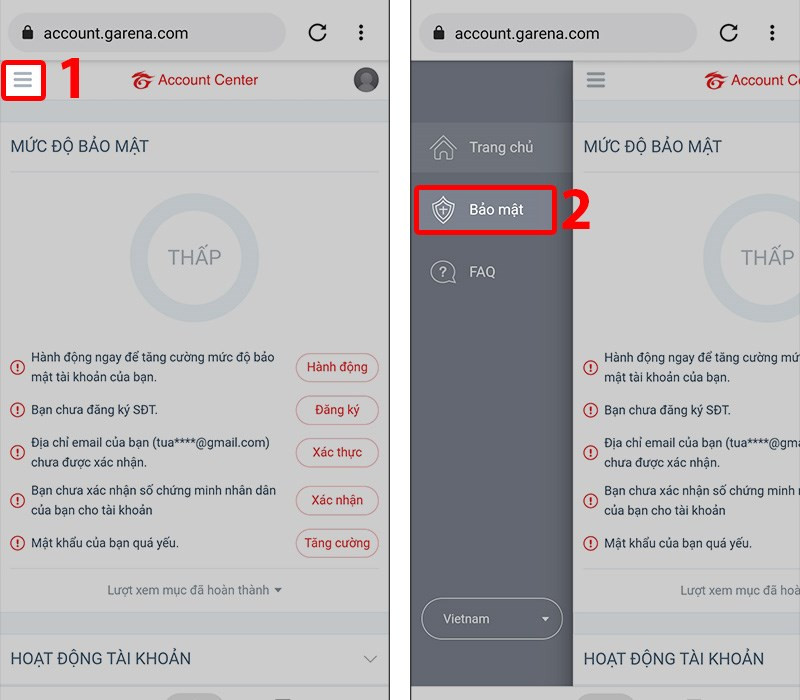 Chọn biểu tượng 3 gạch. Sau đó chọn Bảo mậtChọn biểu tượng 3 gạch và mục Bảo mật
Chọn biểu tượng 3 gạch. Sau đó chọn Bảo mậtChọn biểu tượng 3 gạch và mục Bảo mật
Bước 2: Kéo xuống phần “Email” và chọn “Thay đổi”.
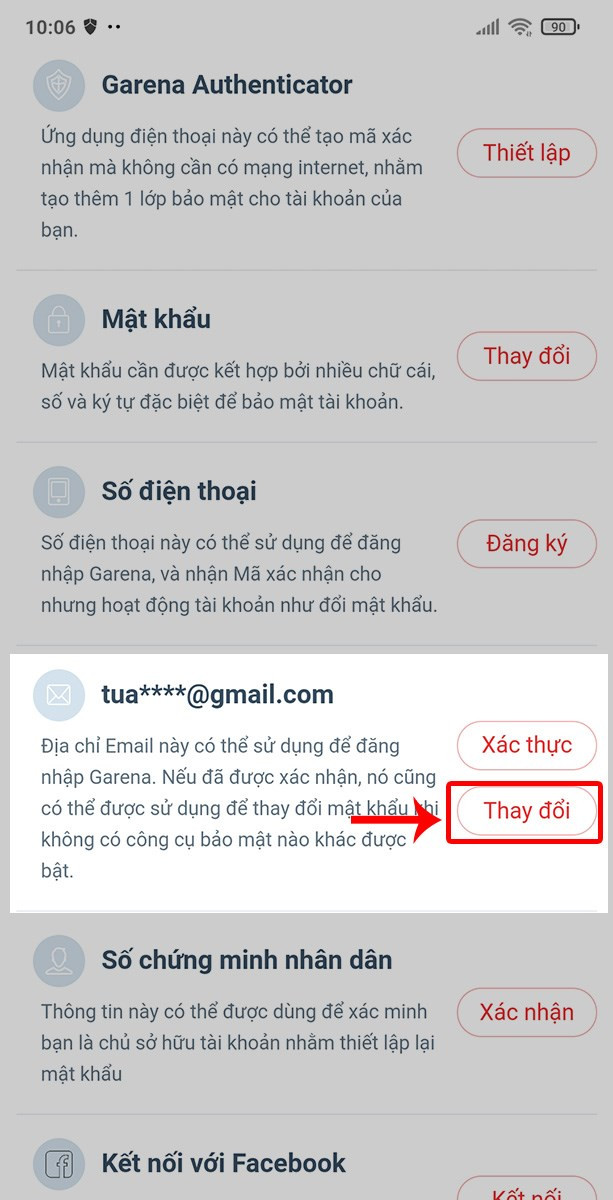 Kéo xuống Email. Sau đó chọn Thay đổi.Kéo xuống Email và chọn Thay đổi
Kéo xuống Email. Sau đó chọn Thay đổi.Kéo xuống Email và chọn Thay đổi
Bước 3: Nhập email mới, mật khẩu tài khoản Garena, và mã xác nhận. Sau đó, nhấn “Cập nhật”.
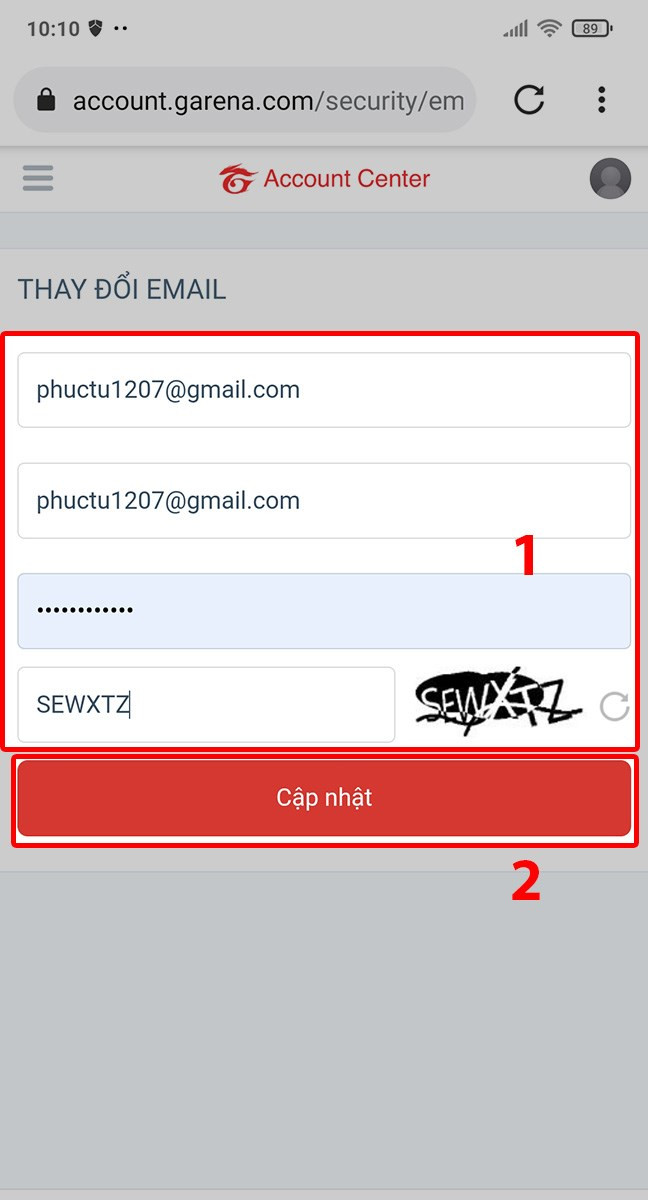 Nhập email mới, mật khẩu và mã xác thực. Sau đó chọn Xác nhậnNhập email mới, mật khẩu và mã xác nhận
Nhập email mới, mật khẩu và mã xác thực. Sau đó chọn Xác nhậnNhập email mới, mật khẩu và mã xác nhận
Bước 4: Kiểm tra email mới của bạn và nhập mã xác thực vừa được gửi đến. Nhấn “Xác nhận”.
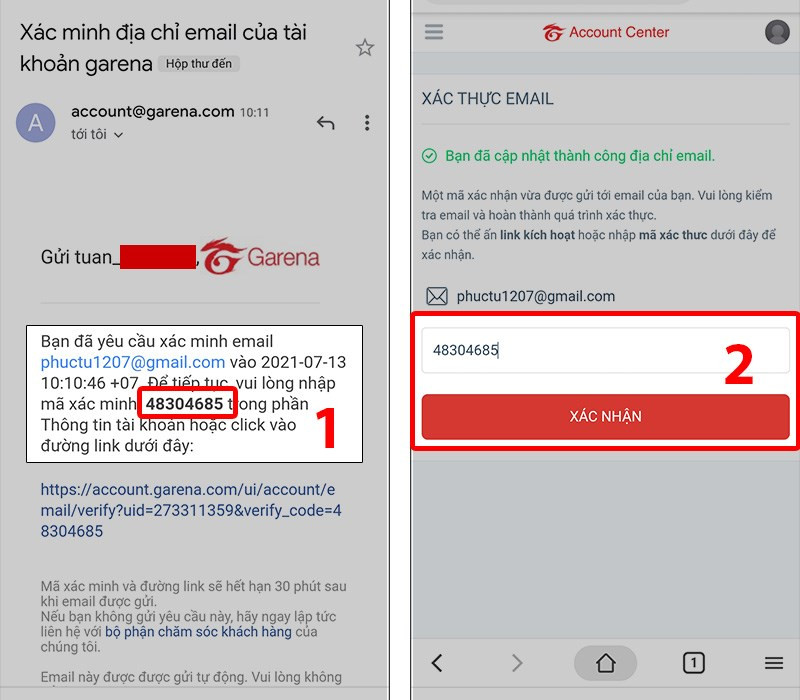 Nhập mã xác thực. Sau đó chọn Xác nhậnNhập mã xác nhận từ email mới
Nhập mã xác thực. Sau đó chọn Xác nhậnNhập mã xác nhận từ email mới
Bước 5: Cuối cùng, chọn “Trở về trang chủ” để xác nhận email đã được thay đổi thành công.
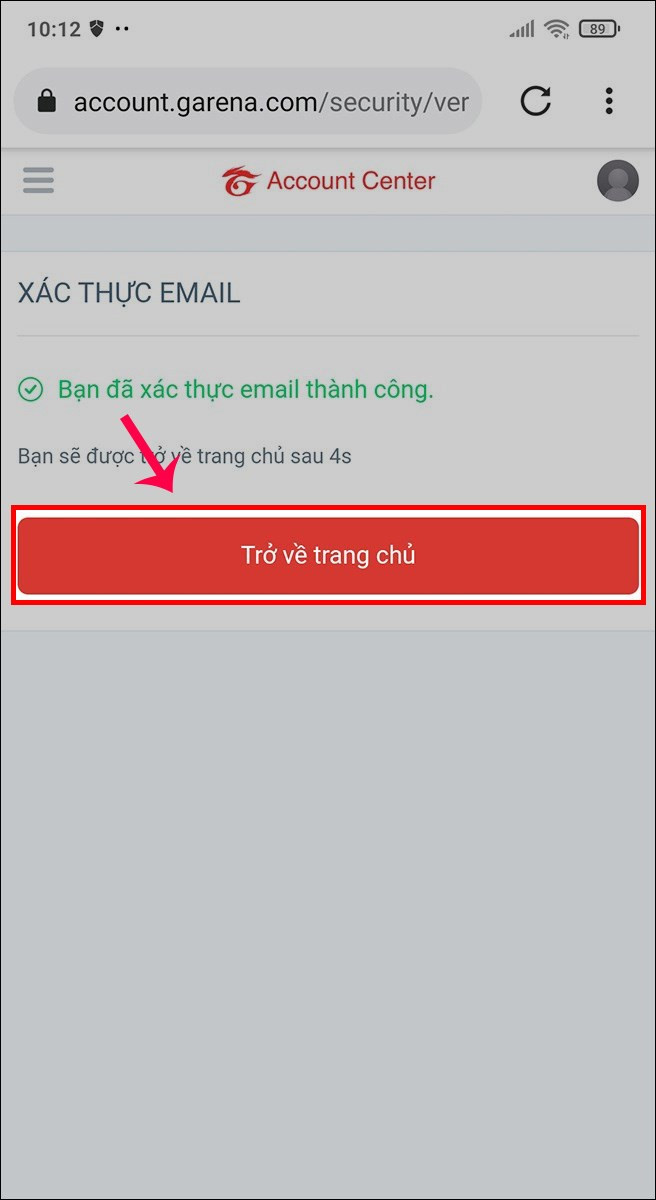 Chọn Trở về trang chủ để kiểm tra Email thay đổiKiểm tra email đã được cập nhật
Chọn Trở về trang chủ để kiểm tra Email thay đổiKiểm tra email đã được cập nhật
Lưu Ý Khi Thay Đổi Email Garena
- Sử dụng email thường xuyên sử dụng để dễ dàng quản lý và nhận thông báo.
- Đảm bảo đường truyền mạng ổn định trong quá trình thay đổi.
- Cung cấp số CMND/CCCD khi đăng ký tài khoản để tăng tính bảo mật.
Kết Luận
Hy vọng bài viết này đã giúp bạn dễ dàng thay đổi email Garena. Hãy chia sẻ bài viết nếu bạn thấy hữu ích và đừng quên để lại bình luận nếu bạn có bất kỳ thắc mắc nào. Chúc bạn có những trải nghiệm game tuyệt vời trên Garena!